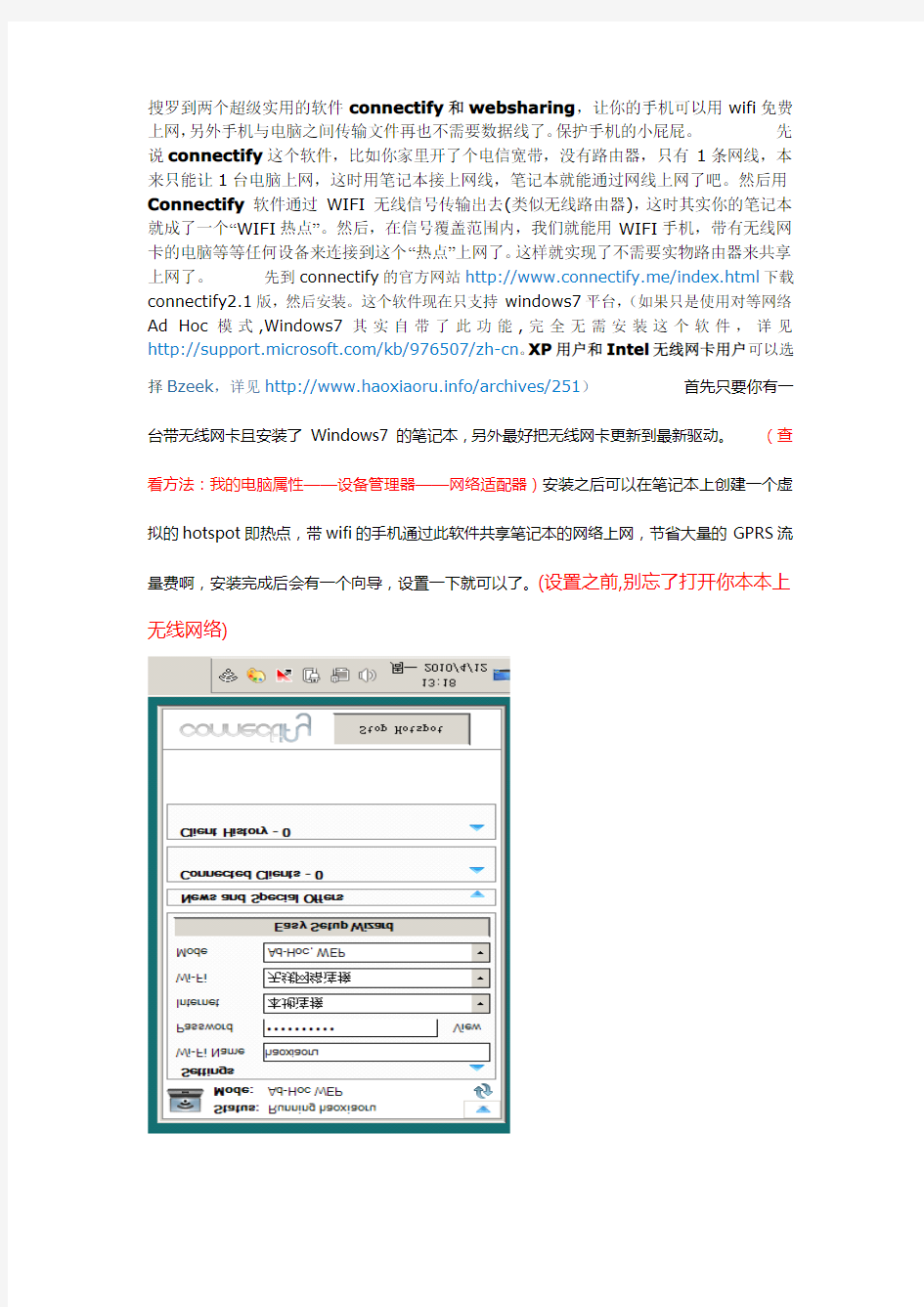
手机与电脑通过wifi连接 免费上网 传输文件 抛弃数据线
- 格式:pdf
- 大小:588.95 KB
- 文档页数:5
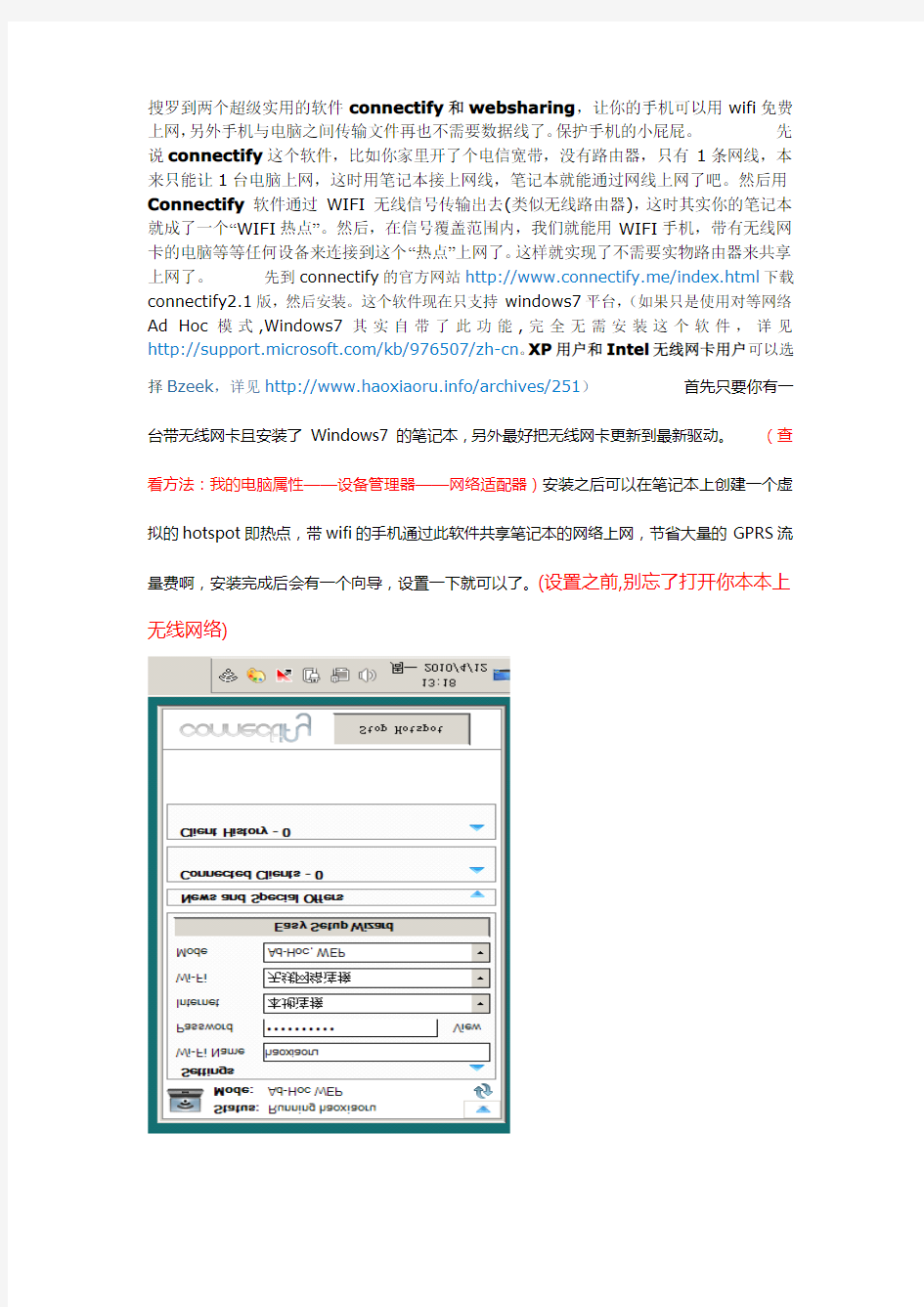
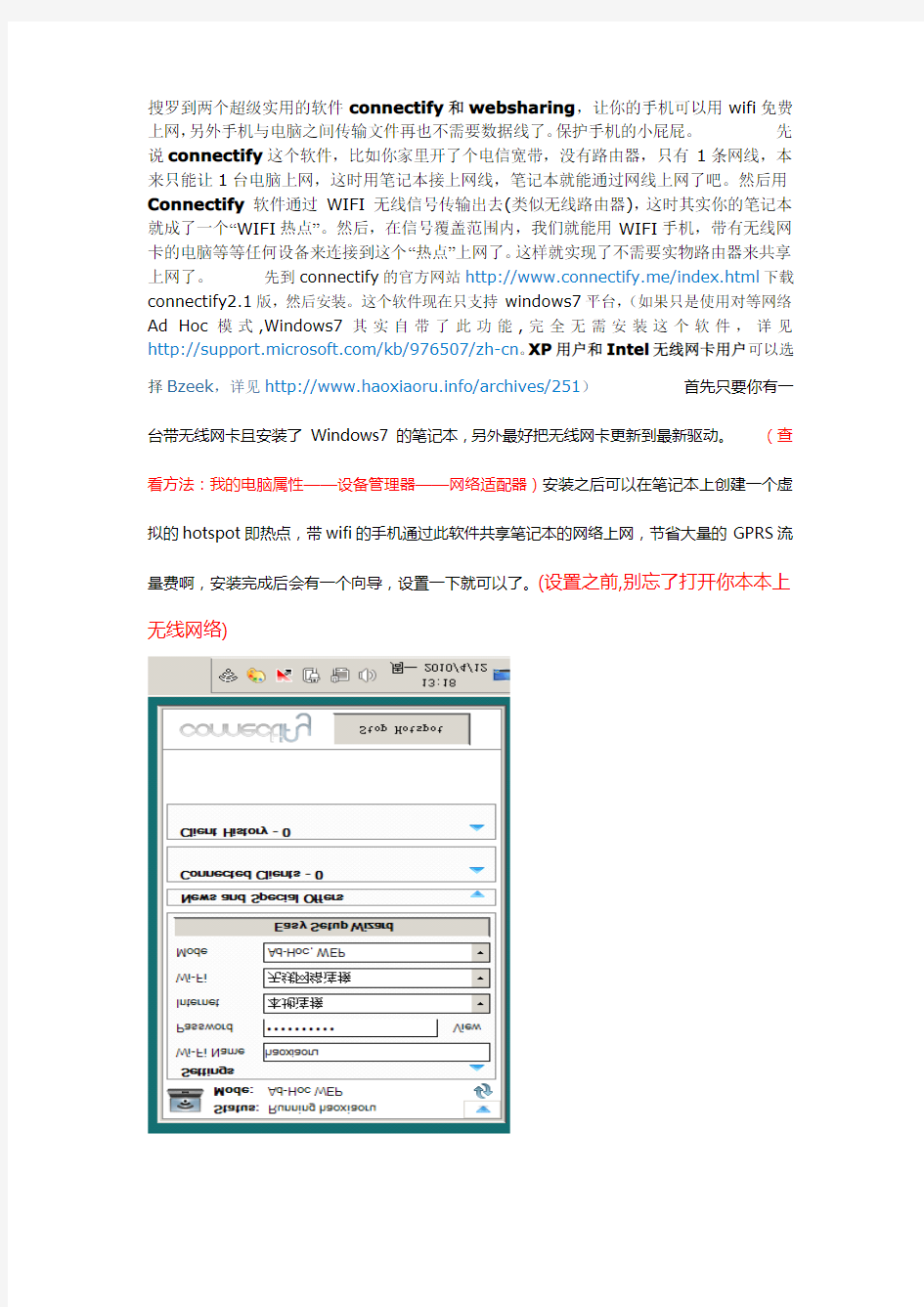
搜罗到两个超级实用的软件connectify和websharing,让你的手机可以用wifi免费上网,另外手机与电脑之间传输文件再也不需要数据线了。保护手机的小屁屁。先说connectify这个软件,比如你家里开了个电信宽带,没有路由器,只有1条网线,本来只能让1台电脑上网,这时用笔记本接上网线,笔记本就能通过网线上网了吧。然后用Connectify软件通过WIFI无线信号传输出去(类似无线路由器),这时其实你的笔记本就成了一个“WIFI热点”。然后,在信号覆盖范围内,我们就能用WIFI手机,带有无线网卡的电脑等等任何设备来连接到这个“热点”上网了。这样就实现了不需要实物路由器来共享上网了。先到connectify的官方网站http://www.connectify.me/index.html下载connectify2.1版,然后安装。这个软件现在只支持windows7平台,(如果只是使用对等网络Ad Hoc模式,Windows7其实自带了此功能,完全无需安装这个软件,详见/kb/976507/zh-cn。XP用户和Intel无线网卡用户可以选
择Bzeek,详见/archives/251)首先只要你有一台带无线网卡且安装了Windows7的笔记本,另外最好把无线网卡更新到最新驱动。(查看方法:我的电脑属性——设备管理器——网络适配器)安装之后可以在笔记本上创建一个虚拟的hotspot即热点,带wifi的手机通过此软件共享笔记本的网络上网,节省大量的GPRS流量费啊,安装完成后会有一个向导,设置一下就可以了。(设置之前,别忘了打开你本本上无线网络)
对照上图,这样Settings
Wi-Fi Name:
说明:给你的无线网络起个名字来标识它,默认是Connectify-me。
要求:最多32个字符,不支持中文。
Password
说明:设置10-26个字符的密码
要求:仅支持字母a-f和数字0-9.
Internet
说明:选择你电脑现有的网络连接.
要求:一般为本地连接或宽带连接
WiFi(一般默认即可)
说明:选择你电脑无线适配器的名字
要求:一般为无线网络连接或无线网络连接2等等
Mode说明:选择无线接入模式
要求:请选择Ad-Hoc,WEP(其他模式,请自行研究)设置好后,点击最下边的Start Hotsopt.
启动成功后,界面窗口上部分的Mode一项后面这时应该显示“Access Point WPA2-PSK”。(系统托盘小图标上的红色叉号会消失)
然最后去你的手机无线设置看看,这时应该能搜索到你刚建立的无线网络了,然后点击这个链接,输入你刚才建立无线时设置的密码,然后就大功告成了。
ConnectifyInstaller.zip(2.1MB)目前最新版上面说的那款软件是用来让你的手机与笔记本通过wifi相连,你可以通过你的本本免费畅游网络了,那么当你想把电脑里的文件复制到手机或者把手机里德文件上传到电脑,是不是还是需要数据线呢,那么接下来说另外一款神器软件websharing,你可以使用WebDAV访问功能(在软件设置中选择这项功能),这可以让你自由的进行文件拖放,此软件的强大之处就在于此,网页浏览上传下载受到诸多限制。而使用WebDAV功能,就能直接在你的电脑上映射出一个驱动盘,可以随意进行文件的拖放,就如同你的一个磁盘,具体设置可参考软件里的帮助-WebDAV。
安装后先开启WIFI网络(确定你已经连上WIFI),然后选择允许管理员访问,然后点【开始】,接着会出现一个对话框,点击确定。这时会在出现一个网址如:http://192.168.0.23:2112/(这个可能每个机子显示不一样)和随机密码(这个密码你可以再软件设置中设置成固定的)。这时在电脑上打开浏览器,在地址栏上输入上面的网址,回车确定,会出现叫你输入密码对话框,输入你手机上显示的随机密码,这样在电脑上就能用网面查看到你手机SD卡上
的内容,就不需要USB连接,保护你手机的小屁屁。你可以在电脑上对你的SD卡上的内容进行打开上传、下载,复制、删除操作等操作
Websharing.r1.v1.6.1汉化版.apk(2.01MB)